OpenAI, Sora(소라) 사용방법 가이드
OpenAI가 진행 중인 12일간의 특별 업데이트 이벤트의 세 번째 날, 드디어 기다리던 Sora가 공개되었습니다. 월요일 발표 직후에는 폭발적인 관심으로 인해 계정 생성이 잠시 중단되었었는데요, 이제 다시 서비스가 정상화되어 직접 테스트해 볼 수 있게 되었습니다.
Sora
Transform text and images into immersive videos. Animate stories, visualize ideas, and bring your concepts to life.
sora.com
Sora 사용을 위한 준비
Sora는 sora.com에서 별도로 접속하여 사용할 수 있습니다. ChatGPT 웹사이트가 아닌 독립된 도메인이지만, 기존 ChatGPT 계정으로 로그인이 가능합니다.
계정 생성 및 로그인 프로세스
sora.com 접속 후 우측 상단의 'Login' 버튼 클릭합니다.

생년월일 입력 (18세 이상 사용 가능) 후 'Next' 버튼 클릭하면 요금제 선택 화면에서 현재 상태 확인 (기존 Plus 사용자: 하단 'Continue' 버튼으로 진행, 신규 사용자: 원하는 요금제 선택) 하고 기존 유료 사용자인 경우 'Continue'를 눌러서 진행합니다.

Username 설정까지 하면 Sora를 사용하기 위한 준비는 모두 끝났습니다.

요금제
| ChatGPT Plus ($20/월) | ChatGPT Pro ($200/월) |
| * 월 50개 우선 생성 (1,000 크레딧) * 최대 720p 해상도 * 최대 5초 길이 제한 * 워터마크 포함 다운로드 * ChatGPT Plus의 다른 기능들과 통합 사용 * 일반 사용자나 가벼운 테스트에 적합 |
* 월 500개 우선 생성 (10,000 크레딧) * 무제한 일반 생성 (다소 느린 속도) * 최대 1080p 해상도 * 최대 20초 길이 지원 * 워터마크 없는 고품질 다운로드 * 최대 5개 동시 생성 * GPT-4, o1 모델 무제한 사용 포함 * 전문가와 기업 사용자에게 적합 |
사용 가이드
Sora의 인터페이스는 직관적이고 깔끔하게 구성되어 있습니다. ChatGPT 사용자들에게 친숙한 디자인을 채택하고 있어 쉽게 적응할 수 있죠.
좌측 메뉴 구성
- Explore (탐색)
- Recent: 최근 생성된 비디오
- Featured: 추천 작품
- Saved: 저장된 항목
- Library (라이브러리)
- All videos: 내가 생성한 모든 비디오
- Favorites: 즐겨찾기 한 작품
- Uploads: 업로드한 파일
- New folder: 새 폴더 생성
- Untitled folder: 기본 폴더
중앙 생성 패널
화면 하단에 위치한 비디오 생성 패널에서는 다양한 설정이 가능합니다.
- 프롬프트 입력창
- "Describe your video..." placeholder
- 자연스러운 언어로 원하는 장면 설명
- ChatGPT와 유사한 인터페이스
- 주요 설정 옵션
- 이미지 업로드: 참조 이미지 추가
- 영상 크기: 16:9, 9:16 등 비율 선택
- 해상도: 480p, 720p, 1080p 선택
- 프리셋: 다양한 스타일 옵션
- 영상 길이: 5초~20초 설정 가능
- 생성 수량: 동시 생성 비디오 수 설정
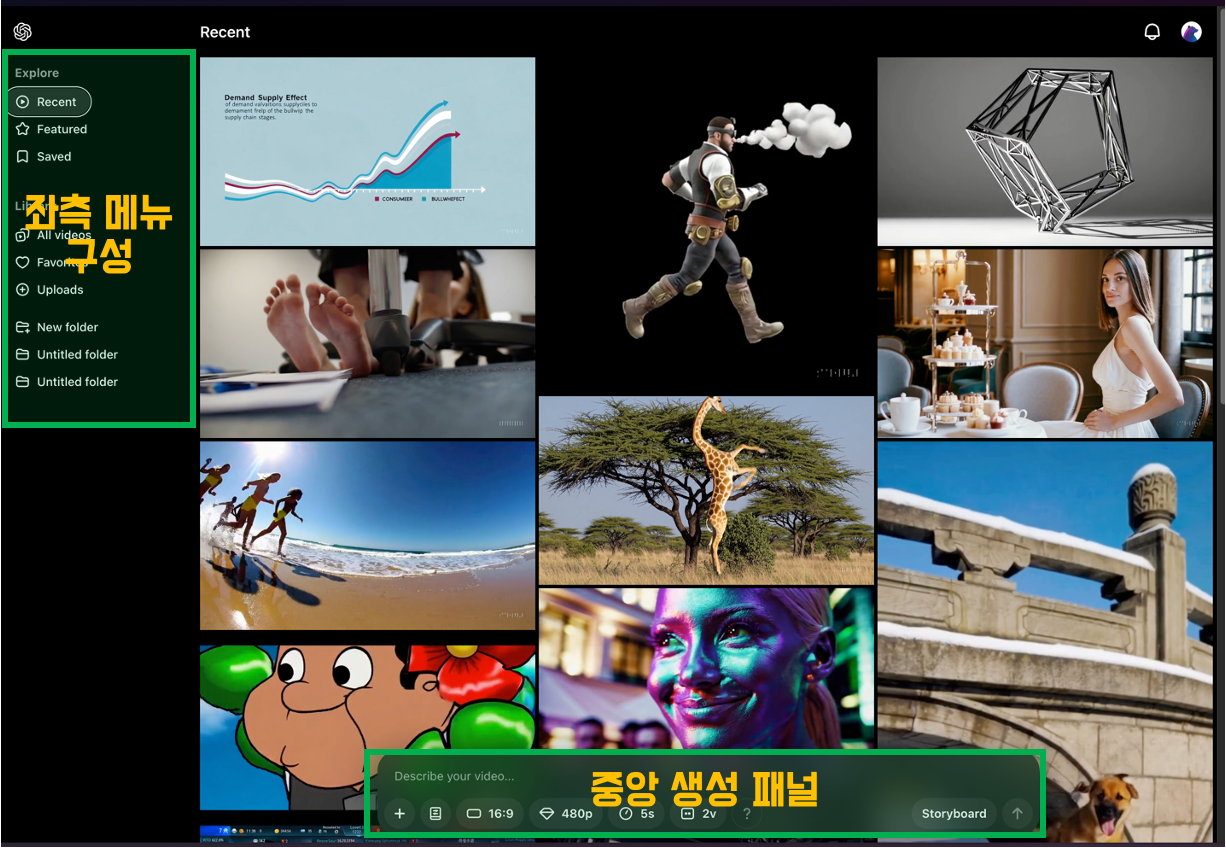
설정 팁
- 첫 생성 시에는 480p로 테스트
- 만족스러운 결과물은 1080p로 재생성
- 5초 내외의 짧은 클립으로 시작
- 프리셋은 None으로 시작하여 실험
첫 비디오 생성하기 - 실제 테스트
프롬프트 작성
- 바센지 강아지의 코믹한 상황을 자세히 묘사한 프롬프트 입력
- 강아지의 특징적인 외모(말린 꼬리, 붉은 갈색 털, 흰 무늬)부터 상황의 전개, 결말까지 상세하게 기술
- 예시: "A curious Basenji dog with its characteristic curled tail stands near a small wooden deck by a peaceful lake. The elegant dog, with its reddish-brown coat and white markings, confidently approaches a low wooden bench. As it tries to gracefully hop onto the bench to enjoy the lake view, it misjudges the distance and comically tumbles over the bench, showing its typical Basenji surprised expression with perked ears, before landing softly on the grass with its tail still curled."
설정 구성
- 해상도: 480p (빠른 테스트용)
- 길이: 5초
- 화면 비율: 16:9
- 생성 수: 2 (다양한 결과물 비교 가능)
생성 프로세스
- 'Create' 버튼 클릭 후 생성 시작
- 우측 상단에 원형 프로그레스 바가 나타나며 생성 진행상태 표시
- 일반적으로 1분 이내 완료
- 두 개의 영상이 동시에 생성되어 비교 가능
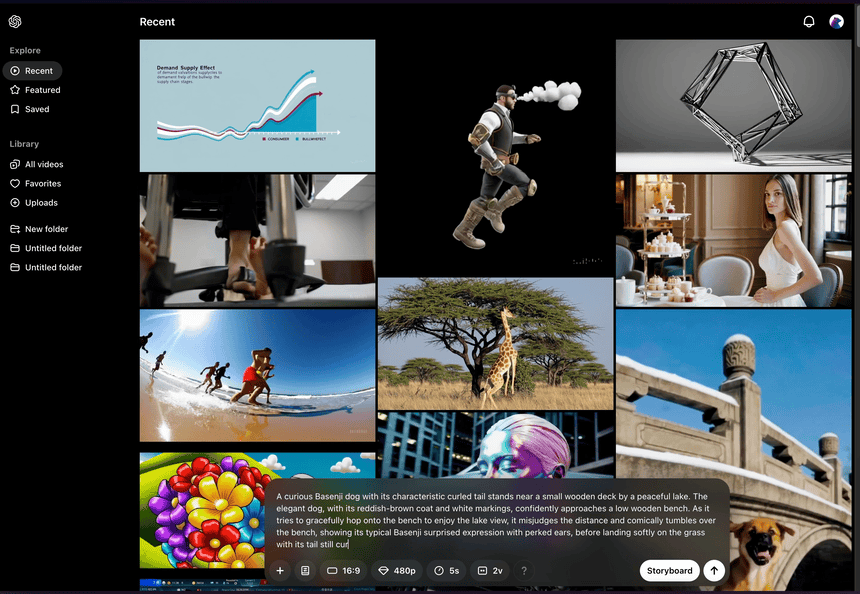
결과물
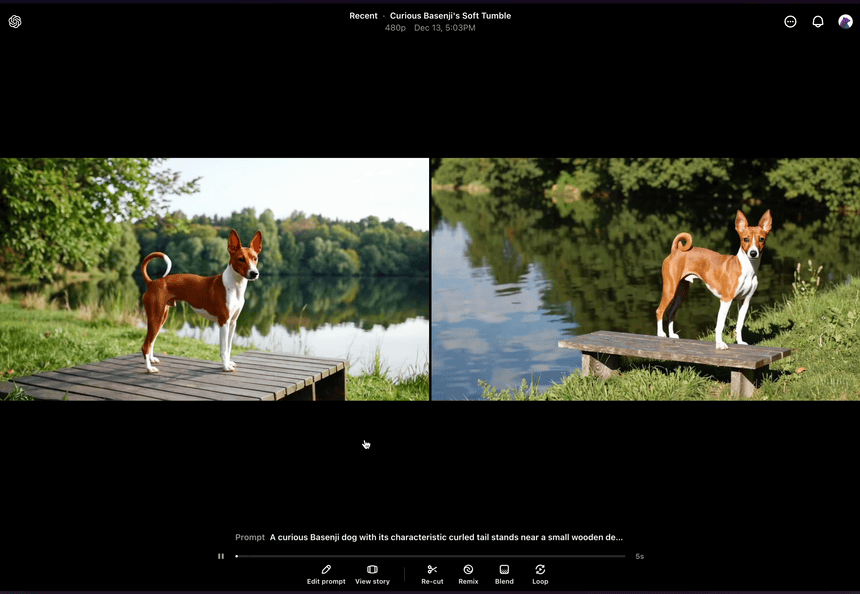
고급 기능 활용하기
스타일 프리셋
- None (기본값): 프롬프트 기반 자유로운 스타일
- Cardboard & papercraft: 종이 공예 질감
- Archival footage: 빈티지 영상 느낌
- Film Noir: 고전 흑백 영화 스타일
- 커스텀 프리셋 생성 가능
Remix 기능 활용하기
Remix는 생성된 영상의 특정 요소를 창의적으로 변경할 수 있는 강력한 도구입니다.
Remix 화면 구성
- 'Remix' 버튼 클릭으로 시작
- 원본 영상 미리보기 제공
- 변경 요소 설명 입력창
- 강도 조절 슬라이더
강도 설정 옵션
- Subtle: 미세한 변화 (색감, 밝기 등 섬세한 조정)
- Mild: 중간 강도 변화 (부분적 요소 변경)
- Strong: 큰 폭의 변화 (전체적 분위기 전환)
활용 예시
원본: "A Basenji dog playing in a sunny garden" Remix 프롬프트: - "Change the garden to a snowy landscape" (Strong) - "Make the lighting more dramatic" (Mild) - "Add autumn leaves in the background" (Subtle)
Remix 사용 팁
- 한 번에 하나의 요소만 변경
- 자연스러운 결과를 위해 낮은 강도부터 시도
- 변경하고자 하는 요소를 구체적으로 설명
Re-cut 기능 활용하기
Re-cut 화면 구성
- 타임라인 뷰
- 구간 선택 도구
- 프레임 단위 미리보기
- 확장 방향 설정 옵션
주요 기능
- 구간 선택
- 프레임 단위 정밀 선택
- 드래그 앤 드롭으로 범위 지정
- 미리 보기로 정확한 지점 확인
- 확장 설정
- 앞쪽 확장: 선택 구간 이전 새로 생성
- 뒤쪽 확장: 선택 구간 이후 새로 생성
- 양방향 확장: 전후 모두 확장
- 재생성 옵션
- 문제 구간만 선택적 재생성
- 원본 영상의 스타일 유지
- 자연스러운 전환 자동 생성
Re-cut 사용 예시
시나리오: 5초 영상 중 2-4초 구간이 가장 자연스러운 경우 1. 2-4초 구간 선택 2. 앞쪽 확장 선택 (0-2초 재생성) 3. 뒤쪽 확장 선택 (4-5초 재생성)
Re-cut 활용 팁
- 가장 마음에 드는 구간을 정확히 선택
- 확장 시 원본 영상의 컨텍스트 유지
- 필요한 경우 여러 번 반복하여 최적의 결과 도출
- 전환 구간을 포함하여 선택하면 더 자연스러운 결과스토리보드 기능 활용하기
스토리보드 기능 활용하기
스토리보드는 Sora의 가장 강력한 기능 중 하나로, 영상의 전체적인 흐름을 시퀀스별로 세밀하게 계획하고 제작할 수 있습니다.
스토리보드 화면 구성
- 타임라인 기반의 직관적인 인터페이스
- 각 시퀀스별 설명 입력 가능
- 시간 배분 조절 기능
시퀀스 설정 방법
- 'Storyboard' 버튼 클릭으로 시작
- 각 시퀀스마다 상세한 설명 작성
- 시퀀스 간 자연스러운 전환을 위한 중간 상태 설명 가능
- 최대 20초까지 구성 가능
활용 예시
시퀀스 1 (0-3초): "A vast red landscape with a docked spaceship in the distance, the sun setting behind rocky mountains" 시퀀스 2 (3-4초): "Camera smoothly transitions closer to the spaceship, revealing its metallic surface gleaming in the sunset" 시퀀스 3 (4-5초): "Final close-up of the spaceship's detailed exterior, with subtle steam venting from its engines"
스토리보드 사용 팁
- 각 시퀀스는 명확하고 구체적으로 설명
- 장면 전환을 자연스럽게 설정하기 위해 중간 과정 상세 기술
- 전체적인 내러티브의 흐름 고려
- 시퀀스 간 시각적 연속성 유지
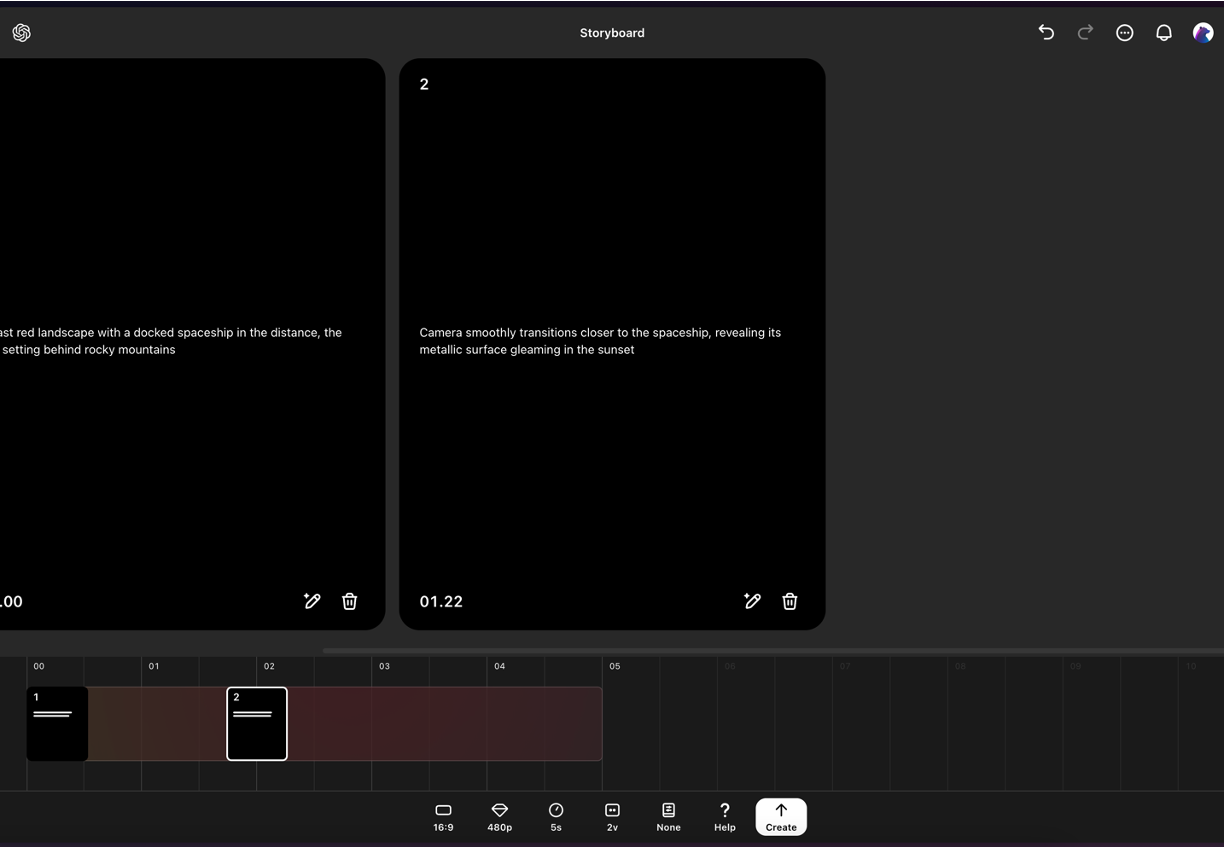
스토리보드 기능은 특히 광고, 짧은 영화, 제품 소개 등 스토리텔링이 필요한 콘텐츠 제작에 매우 유용합니다. 단순한 장면 연결을 넘어 하나의 완성된 이야기를 만들어낼 수 있죠.
저는 Remix를 선택하고 바센지 영상의 배경이나 상황을 변경해 보았습니다.
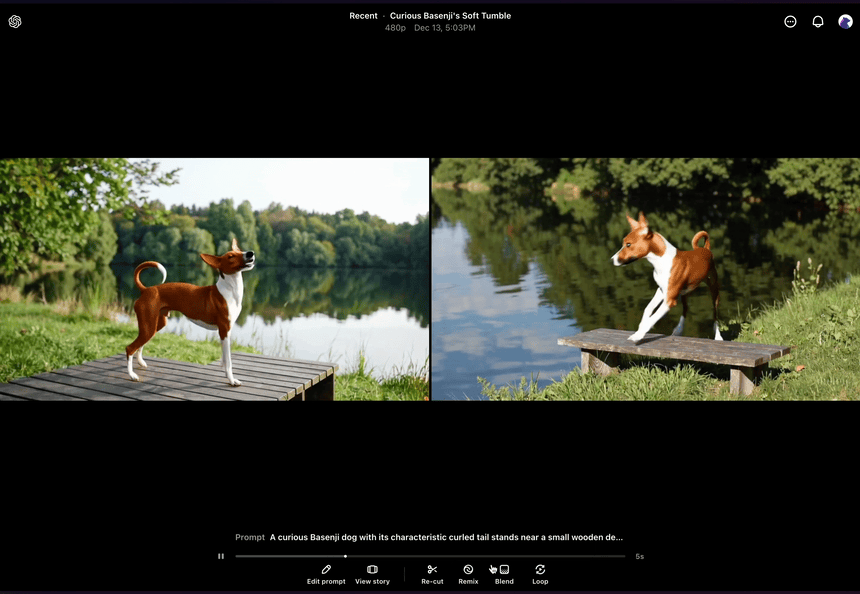
수정된 결과물
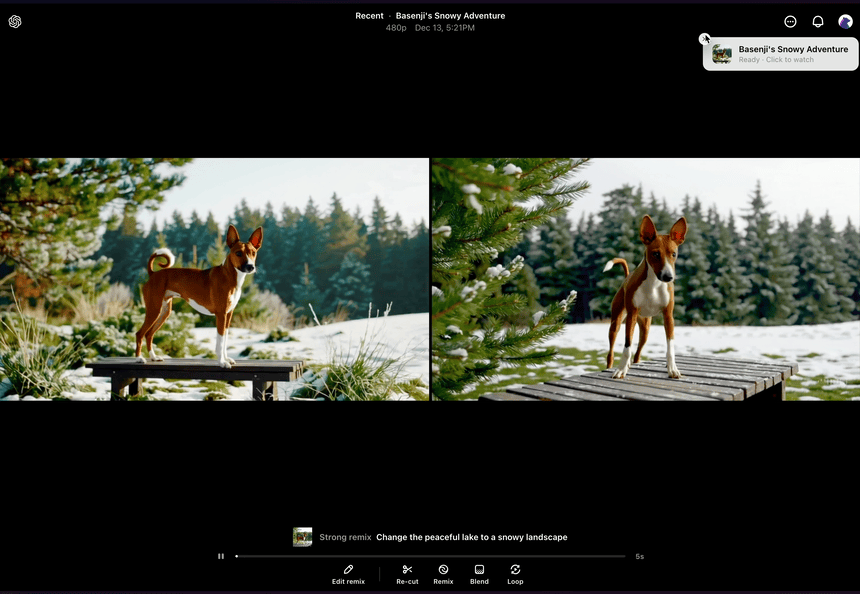
Sora는 아직 초기 단계임에도 놀라운 성능을 보여주고 있습니다. 단순한 비디오 생성을 넘어 Re-cut, Remix, Storyboard 등 다양한 편집 기능을 제공하여 사용자의 창의성을 한층 더 끌어올릴 수 있는 도구가 될 것으로 기대됩니다.
현재는 Plus($20/월)와 Pro($200/월) 두 가지 요금제로 제공되며, 각자의 사용 목적과 필요에 따라 선택할 수 있습니다. 특히 Pro 요금제의 경우 GPT-4와 o1 모델의 무제한 사용까지 포함되어 있어, AI 도구를 전문적으로 활용하는 사용자라면 충분히 고려해 볼 만한 가치가 있습니다.
다만, 아직 베타 서비스인 만큼 개선이 필요한 부분들도 있습니다. 사람을 포함한 이미지 업로드의 제한이나, 때때로 나타나는 불안정한 결과물 등은 앞으로 해결되어야 할 과제로 보입니다. 하지만 이런 한계에도 불구하고, Sora는 비디오 생성 AI의 새로운 지평을 열었다고 평가할 수 있겠네요.
OpenAI의 12일간의 특별 업데이트 이벤트 중 공개된 Sora. 앞으로 어떤 발전된 모습을 보여줄지, 그리고 어떻게 활용되어 갈지 매우 기대됩니다. 더 자세한 사용 후기와 활용 사례는 계속해서 업데이트하도록 하겠습니다.
추가로 다가오는 크리스마스를 위해 집 트리 사진을 올리고 산타가 선물을 가져다 주는 영상을 만들어 봤습니다.
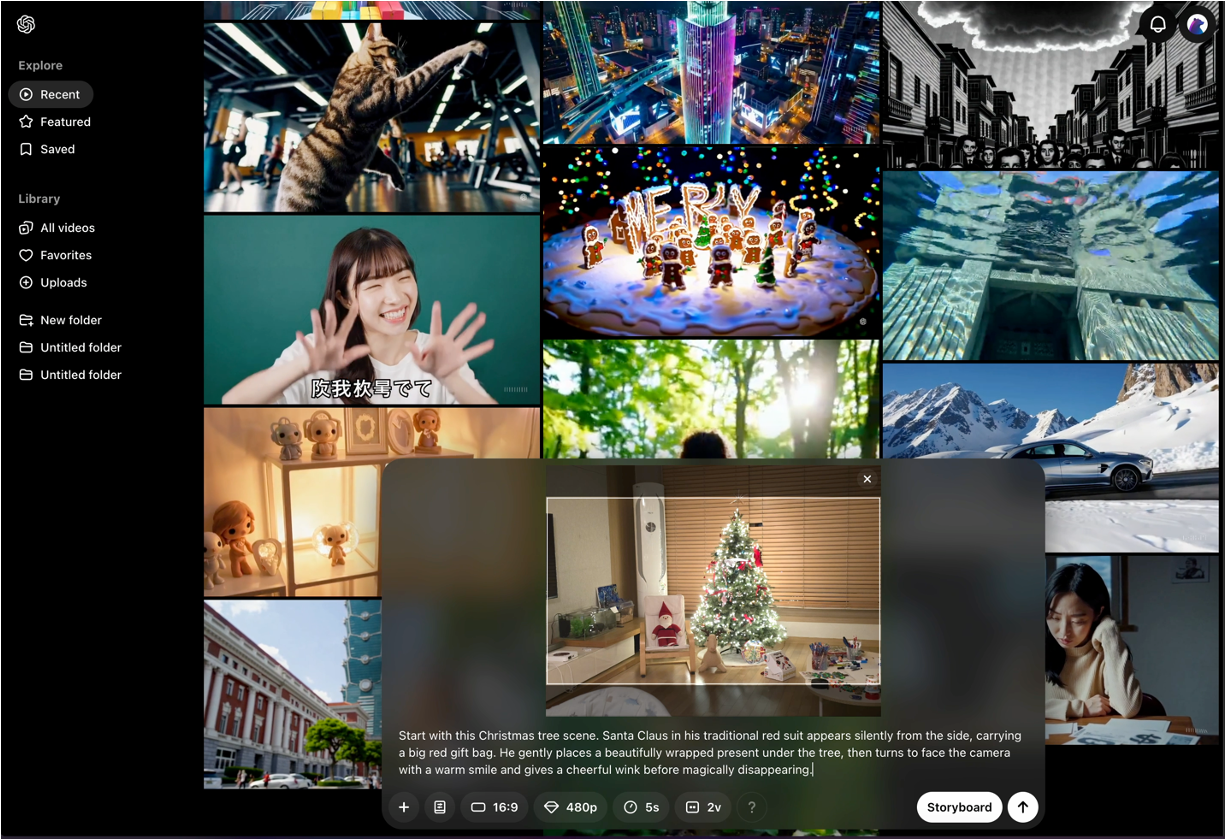
Sora는 업로드한 이미지를 기반으로 영상을 생성하는 과정에서 집에는 없는 커튼이나 다른 장식들이 추가되기도 했지만, 전반적인 분위기와 특히 산타의 움직임, 그림자 처리까지 매우 자연스럽게 표현해냈습니다.
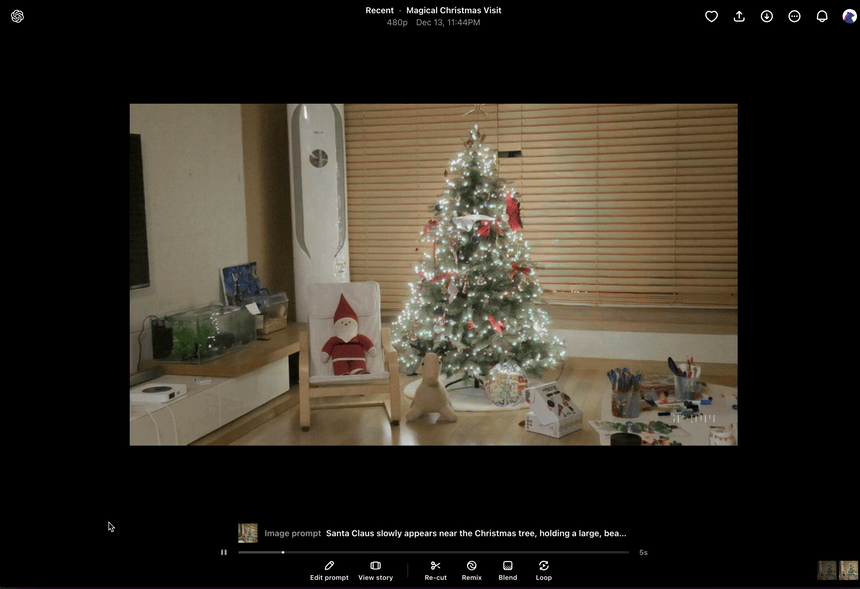
스토리보드 기능을 활용해 산타가 선물을 놓고 손을 흔드는 장면을 연출했는데요, 마치 실제 산타가 우리 집에 다녀간 것 같은 느낌을 주는 매력적인 영상이 완성되었습니다. AI가 만든 영상이라고 하기에는 놀라울 정도로 자연스러운 퀄리티를 보여줬네요.
'Tech & Development > AI' 카테고리의 다른 글
| DeepSeek R1 로컬(Local) 설치 가이드 (0) | 2025.02.03 |
|---|---|
| AI로 시작하는 No-code 개발: MVP부터 프로토타입까지 (0) | 2025.01.28 |
| AWS Bedrock으로 구현한 Contextual Retrieval (0) | 2024.12.04 |
| Claude의 새로운 기능: 맞춤형 응답 스타일 설정 (0) | 2024.11.28 |
| Anthropic의 Model Context Protocol(MCP) : 사용 가이드 (0) | 2024.11.27 |
댓글
이 글 공유하기
다른 글
-
DeepSeek R1 로컬(Local) 설치 가이드
DeepSeek R1 로컬(Local) 설치 가이드
2025.02.03 -
AI로 시작하는 No-code 개발: MVP부터 프로토타입까지
AI로 시작하는 No-code 개발: MVP부터 프로토타입까지
2025.01.28 -
AWS Bedrock으로 구현한 Contextual Retrieval
AWS Bedrock으로 구현한 Contextual Retrieval
2024.12.04 -
Claude의 새로운 기능: 맞춤형 응답 스타일 설정
Claude의 새로운 기능: 맞춤형 응답 스타일 설정
2024.11.28
댓글을 사용할 수 없습니다.